안녕하세요! Gmail 계정을 삭제하고자 하신다면, 이 글을 통해 필요한 정보를 모두 얻으실 수 있습니다. 간단한 방법으로 한 번에 마무리해보세요!

Gmail 계정 삭제 전 확인해야 할 사항
Gmail 계정 삭제는 생각보다 간단한 작업이지만, 몇 가지 주의 사항이 있습니다. 먼저, Gmail 계정을 삭제하면 이메일, 설정, 연락처 등 모든 데이터가 삭제됩니다. 이 데이터를 복구할 수 없으니 신중하게 결정해야 합니다.
삭제하기 전, 중요한 이메일이나 연락처는 반드시 백업해두시기 바랍니다. Google 드라이브와 같은 다른 Google 서비스에서도 계정이 삭제되면 모든 데이터가 함께 사라진다는 점을 유의해야 합니다.


또한, 계정을 삭제한 후에는 Gmail 주소를 다른 사용자에게 제공할 수 있습니다. 그러니, 특정 정보나 서비스에 이 주소를 사용하고 계셨다면 미리 변경해두세요.
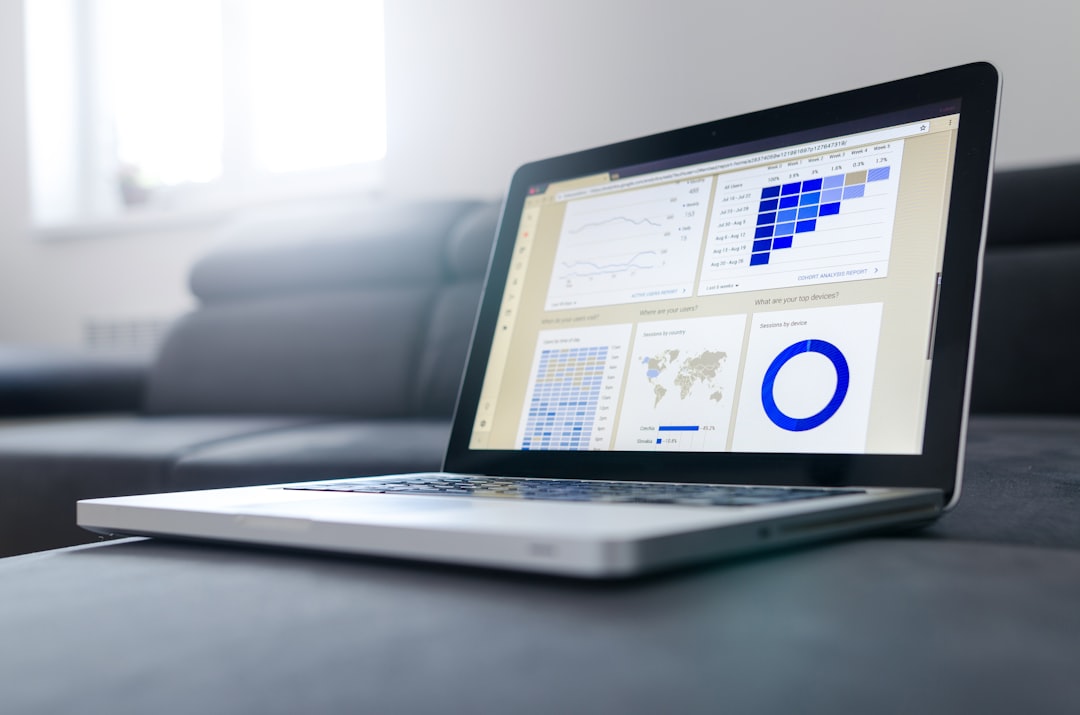


특히, Gmail 계정을 다른 앱이나 서비스에 연결해 놓았다면, 계정 삭제 후 해당 서비스에서도 문제가 발생할 수 있으니 틀림없이 체크해야 합니다.
마지막으로, 계정 삭제 과정은 몇 단계로 이루어져 있으므로, 차근차근 진행해주시기 바랍니다. 저희가 준비한 단계별 가이드를 따라하시면 쉽게 진행할 수 있습니다.
단계별 Gmail 계정 삭제 방법
Gmail 계정을 삭제하려면 우선 Google 계정에 로그인해야 합니다. 로그인이 완료되면 오른쪽 상단의 프로필 사진을 클릭하여 '계정 관리'를 선택합니다. 이렇게 접근하여 계정 설정에 들어갑니다.
이제 '데이터 및 맞춤설정' 메뉴를 찾아 클릭합니다. 그러면 여러 항목 중 '사용자 데이터 다운로드, 삭제 또는 계획하기' 옵션이 있습니다. 여기서 '서비스 삭제하기'를 선택합니다.
Gmail을 삭제하기 위해서는 'Gmail'을 선택한 다음, 삭제에 관한 안내를 잘 읽고 동의해야 합니다. 이 시점에서 본인의 이메일 주소를 검증하는 절차가 있습니다. 이 확인을 마치면, Gmail 삭제가 진행됩니다.
삭제 확인 메시지가 표시되므로, 모든 과정을 다시 한번 점검하고 문제가 없다는 것을 확인한 후 최종 삭제를 진행합니다. 계정 삭제는 수십 분이 걸릴 수 있습니다.
이 과정이 마무리된 후에는 'Gmail 주소가 삭제되었습니다'라는 화면이 나타나지면, 여러 앱이나 서비스에서 해당 주소를 더 이상 사용할 수 없게 됩니다. 프로그램이나 앱에 이메일 주소를 입력하실 때는 주의하세요.
Gmail 계정 삭제 후 발생할 수 있는 문제
Gmail 계정을 삭제하면 잃어버리는 데이터가 많습니다. 개인적인 이메일과 업무 이메일 모두 함께 사라지기 때문에, 복구할 수 없게 됩니다. 삭제 후 30일 이내에는 복구 옵션이 있지만, 그 이후에는 영원히 사라집니다.
또한, 계정 삭제 후 다른 유사한 Gmail 주소를 등록하려고 할 경우, 이전의 주소는 일정 기간 사용 불가능하니 이 점도 기억에 두셔야 합니다. 즉, 나중에 다시 사용하고 싶다면 다른 대안을 마련해야 합니다.
삭제된 계정이 연관된 서비스 이용이 불가능해지므로, 금융 서비스나 SNS 등에서 로긴을 위한 메일이 더 이상 사용되지 않으므로 예전 계정으로 등록했던 서비스는 따로 수정해야 합니다.
또한, 해당 계정에서 생성한 Google 드라이브의 파일들도 함께 삭제되므로, 중요한 문서가 있다면 사전에 다운로드 및 백업 절차가 필요합니다. 잃어버렸을 소중한 데이터, 여러분이 복구할 수 있게 미리 미리 준비하셔야 합니다.
Gmail 계정 삭제 시 주의사항 정리
이제 Gmail 계정을 삭제하기 전, 몇 가지 팁을 정리해 드릴게요. 첫째, 데이터를 반드시 백업해두세요. 이미 안내드린 것처럼 중요한 이메일이나 파일은 복구할 수 없으니, 계획적으로 진행하세요.
둘째, 다른 사람에게 알려진 이메일 주소라면, 미리 팀원이나 친구들에게 변경될 주소를 공지해 주는 것도 좋습니다. 전문적인 이미지나 비즈니스 이메일로 사용하신다면, 주소 변경이 중요하다는 것을 잊지 마세요.
셋째, 삭제 후 필요해진다면 각종 앱의 이메일 옵션을 다시 조정하는 것을 잊지 마세요. 여러분의 계정 삭제가 다양한 불편함을 초래할 수 있으니, 남고 싶지 않은 고민이라도 미리 정리해두시는 것이 좋습니다.
마지막으로, 삭제 후 무작정 후회하지 않도록 결정을 신중히 하시기 바랍니다. 유용한 도구고, 여러분의 삶에 없어서는 안 될 이메일 서비스라면 다른 대체 방법을 고민해보시는 것도 좋습니다.
Gmail 계정 삭제 관련 정보 요약
| 항목 | 상세내용 |
|---|---|
| 삭제할 데이터 | 이메일, 연락처, Google 드라이브 데이터 등 |
| 삭제 절차 | 계정에 로그인 후 삭제 메뉴 진행 |
| 주요 주의사항 | 꼭 필요한 데이터는 백업해주세요. |
| 변경사항 | 연결된 앱에서 이메일 주소 변경 필요 |
이런 글도 읽어보세요
Gmail.com으로 이메일 보안 강화하기 방법
인터넷을 사용할 때, 이메일 보안은 더 이상 선택사항이 아닙니다. 특히 많은 사람들이 사용하는 gmail.com에서 더욱 그렇죠. 이 글을 통해 gmail.com 메일 보안을 강화하는 방법을 알아보겠습니다. Gm
it-hotissue.tistory.com
지메일 계정만들기 - 모바일에서 즉시 생성하는 방법
모바일로 지메일 계정을 만드는 과정은 생각보다 간단합니다. 이 안내서를 통해 누구나 쉽게 지메일 계정을 만들 수 있어요. 지금 바로 시작해볼까요? 지메일 만들기 가이드지메일 계정만들기:
it-hotissue.tistory.com
구글 영국 바로가기, 쉽고 빠른 접속법 안내
구글 영국 바로가기, 이제 쉽게 접속해보세요! 본 글을 통해 영국 구글 링크와 우회 방법을 알아보면, 당신의 문제를 즉시 해결할 수 있을 것입니다. 영국 구글 방문하기구글 영국 바로가기 방법
it-hotissue.tistory.com
자주 묻는 질문 (FAQ)
Q1: Gmail 계정을 삭제하면 어떤 데이터가 없어지나요?
A1: Gmail 계정을 삭제하게 되면 모든 이메일, 연락처, 구글 드라이브에 저장된 데이터 등 유관된 모든 정보가 삭제됩니다. 복구할 수 없으므로 반드시 백업해주세요.
Q2: 계정 삭제 후에도 복구할 수 있나요?
A2: 계정 삭제한 후 30일 이내에는 복구할 수 있는 옵션이 있으나, 30일이 지나면 해당 계정과 데이터는 영원히 소실됩니다. 필요시 신중히 판단하시길 바랍니다.
Q3: Gmail 계정을 삭제해도 관련된 서비스는 어떻게 되나요?
A3: Gmail 계정을 삭제하면 해당 계정으로 직접 연동된 모든 서비스에서도 로그인이 불가능하게 되며, 연관된 데이터가 사라지므로, 서비스 이용에 유의해야 합니다.
Q4: Gmail 계정 삭제 후 다시 같은 주소를 사용할 수 있나요?
A4: 계정을 삭제한 후에는 일정 기간 그 주소를 다른 사용자에게 제공할 수 없습니다. 따라서, 비즈니스용으로 사용하고 계셨다면 미리 새로운 주소를 고려하시는 것이 좋습니다.
Q5: Gmail 계정 삭제 시 유의할 점은?
A5: 중요한 데이터 백업과 서비스 주소 변경, 계정 삭제 후 발생할 수 있는 여러 불편 사항을 미리 고려하셔야 합니다. 신중하게 판단하신 후 삭제를 진행하세요.
'구글' 카테고리의 다른 글
| g메일 비번찾기 , 쉽고 빠른 계정 복구 방법 안내 (0) | 2025.04.10 |
|---|---|
| G메일 주소 만들기와 활용법 완벽 정리 (0) | 2025.04.10 |
| g메일 동기화옵션, 모바일과 PC에서 완벽하게 설정하는 법 (0) | 2025.04.09 |
| g메일 수신확인 쉽게 하는 방법 및 팁 공유 (0) | 2025.04.09 |
| Gmail 로그인 문제 해결 팁과 트릭 (0) | 2025.04.08 |
| Gmail 수신확인기능 활용법과 설정 방법 안내 (0) | 2025.04.08 |
| gmail 로그아웃 방법과 원격 설정 안내 (0) | 2025.04.08 |
| gmail 용량부족? 스토리지 관리로 해결하는 법 (0) | 2025.04.07 |